是不是不小心就删除了手机里面的照片等文件呢,其实没关系是很容易找回来的哦,下面潇潇就教大家如何恢复这些数据。

首先需要强调一点的就是、不论是对手机里的数据执行了删除、还是格式化操作,理论上都可以找回(部分)数据,但前提是磁盘没有在格式化后写入新的数据,否则专业 的数据恢复人员也无力回天了,这点大家一定要注意。另外由于部分手机采用了MTP模式,因此我们的恢复教程将分为普通的USB存储模式和MTP模式两类。 好了,接下里就开始我们的教程。
USB存储模式:
准备工作:
1、下载安装易我数据恢复向导
2、手机连接电脑,装载USB存储模式
下面正式开始操作:
相关下载:
易我数据恢复软件免费版v6.0(附序列号) 行业软件 - 34.1M
1、以管理权权限打开“易我数据恢复向导”
2、进入主界面,点击“完全恢复”

3、勾选需要恢复的文件格式类型,这个依照情况而定

4、选中设备(示例中暂以u盘代替),点击下一步

5、等待进度条走完

6、进度条走完以后,勾选需要恢复的文件,点击恢复

7、选择恢复文件的保存路径,点击保存

8、进度条走完,大功告成

MTP模式:
需要提醒一下,在MTP模式下恢复数据,手机须开启root权限(建议使用root大师)
准备工作:
1、手机连接电脑,装载MTP模式
2、手机端安装以下两个软件、“flyme系统权限.apk”、“数据恢复.apk”
下面正式开始操作:
1、打开flyme系统权限,flyme系统手机选择常规安装,非flyme系统手机选择Recovery模式安装

2、非flyme系统手机安装flyme权限时进入Recovery界面,选择“install untrusted zip”,点击确定,安装完成,重启

3、点击桌面“Diskdigger专业版”图标。需要提醒的是,在整个过程中,系统权限需要一路绿灯,只管点击“允许”

4、选择需要恢复的目录(通常是空间比较大的那一个),点击扫描设备

5、选择需要恢复的文件格式类型,照片当然选择JPG或PNG的啦,点击OK

6、开始未知的等待,在此期间,你可以点击列表中已恢复的图片进行浏览

7、如果丢失的照片已经找回,可以在列表的图片方框处打钩,点击“保存到本地”并选择保存目录,点击确定

8、大功告成

总结:
你可以根据你的手机存储模式选择第一种或者第二种方案,但我在这里需要提醒的是、第一,数据丢失后千万不要写入新的数据;第二、如果你的动手能力不是很强, 建议你不要自行动手,以免造成不必要的损失,数据无价!第三、这两种方案所起的作用有限,如果对数据恢复的精度要求较高,建议直接前往数据恢复中心。
相关文章
- 14-12-29红米手机卡顿怎么办 手机卡顿原因与解决方法
- 14-12-22世界第一台安卓智能手机诞生始末
- 14-12-11安卓手机开机动画制作方法
- 14-12-08安卓手机内存不足怎么清理
- 14-12-08安卓手机显示电量百分比设置方法
共0条相关评论
最新最热相关资源
文章排行
安卓苹果应用推荐

便娘收藏类型:益智休闲大小:17M
下载
幸运乐园类型:益智休闲大小:18.8M
下载
金属转轮类型:动作冒险大小:20M
下载
兰博基尼Urus遨游迪拜模拟器手机版(City Drive Urus)类型:模拟经营大小:71.6M
下载
菇菇逃脱游戏(なめよん)类型:益智休闲大小:60.9M
下载
音乐世界Cytus2类型:益智休闲大小:1.52G
下载

万万没想到之大皇帝iPhone/ipad版类型:策略棋牌大小:165M
下载
Pool Break 3D桌球iphone/ipad版类型:体育游戏大小:8.4M
下载
食人鱼3DD iphone版类型:动作游戏大小:60.9M
下载
Jelly Defense果冻塔防iphone/ipad版类型:策略游戏大小:298M
下载
Munch Time午餐时间iphone/ipad版类型:休闲益智大小:23.8M
下载
Tiny Troopers小小部队iphone/ipad破解版类型:射击游戏大小:48.1M
下载

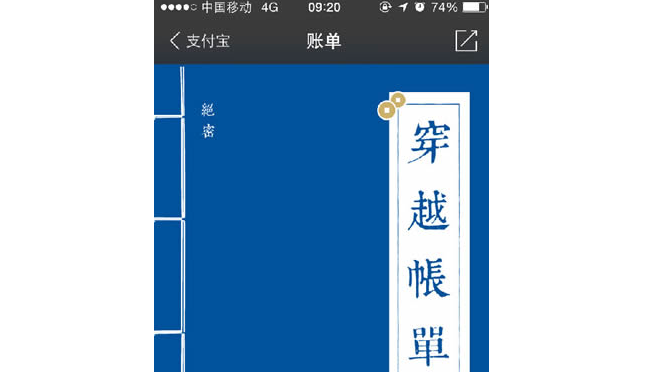 支付宝穿越账单在哪里 支付宝穿越账单怎么看
支付宝穿越账单在哪里 支付宝穿越账单怎么看 神庙逃亡将登录诺基亚Asha平台
神庙逃亡将登录诺基亚Asha平台

 湘公网安备 43011102000836号
湘公网安备 43011102000836号
查看所有0条评论>>